还在愁不知道3dmax如何配色插件吗?快来学习学习在3dmax配色插件的相关内容吧,一定会帮到大家的。
3dmax配色插件的使用操作教程

1、场景中先打开一个已有模型,将插件名字“DM_色库 v1.0”拖入到3dmax中。
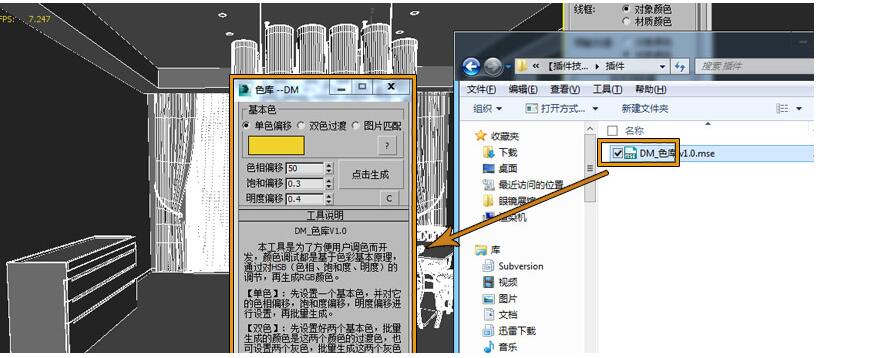
2、插件共有三种操作:色相偏移、色相过渡、图片匹配。插件的下面也有相关的介绍。
(1)单色偏移,通过一个基本的颜色对它进行色相的偏移,色相刚才我们也在前面有介绍是通过不同的颜色表达“我”是什么颜色,色相偏移的颜色值越大,表现出来的颜色越不一样。若色相偏移值比较小就说明颜色越接近你设置的基本色。
(2)双色过渡,首先得设置好两个颜色,通过插件会生成一些相近的颜色,通过这些相近的颜色在场景中进行颜色的搭配。后面具体讲下。
(3)图片匹配,就是对照片的匹配,比如在网上找到一张图片颜色搭配都比较好的或者是个人比较喜欢的颜色搭配,可以通过插件来匹配拾取他们的颜色,然后可以匹配到我们场景中的物体当中去。

3、接下来就来具体介绍下操作:(1)色相偏移,点击颜色选一个自己喜欢的颜色,然后点击生成按钮。

现在色相偏移是50,可以重新输入200,看看底下色库的变化:
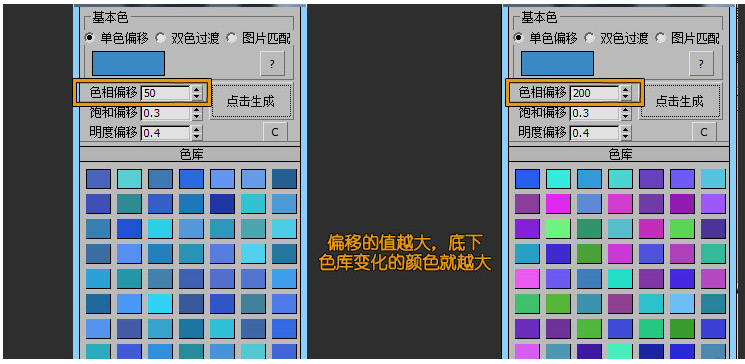
接下来设置好色相偏移后,选择场景中的物体,在这里全选,然后点击插件上的“物体”按钮。如图,就可以看到所选择的物体随机附上色库上的颜色。这样的颜色搭配出来,在根据所分配的颜色就很好找相应的材质贴图了。剩下的饱和度及明度,可以适当的自己动手调节下试试它们的效果,选择喜欢的一个色系。

注:如果不是自己新创建的物体,有可能物体的本身有自己的材质,这时候,教大家一个清楚物体材质的方法:3dmax中右边修改器那里有一个“锤子”图标那一栏,“选择更多”>“UVW移除”>选择场景中要去掉材质的物体,然后在同一栏目下面单击:“材质”即可去掉此物体的材质。
(2)双色过渡,选择双色过渡,设置两个颜色,点击生成就能看到“色库”中就会生成两种颜色的过渡色。同理,选择物体赋予物体这些颜色。

同样的场景,不同颜色的搭配做成不同感受的效果。这样对设计师来说可以提加很多的灵感!
(3)图片匹配,选择图片匹配点击“打开图像”按钮,打开一张参考图片。然后点击“随机提取”按钮。
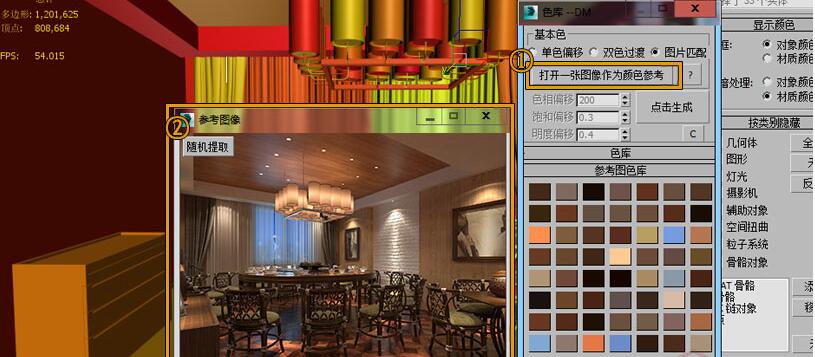
点击完“随机提取”按钮后,我们可以看见“色库”的下面多了“参考颜色库”这里面就是随机从我们的参考图中提取的颜色。场景中选择模型,点击物体。
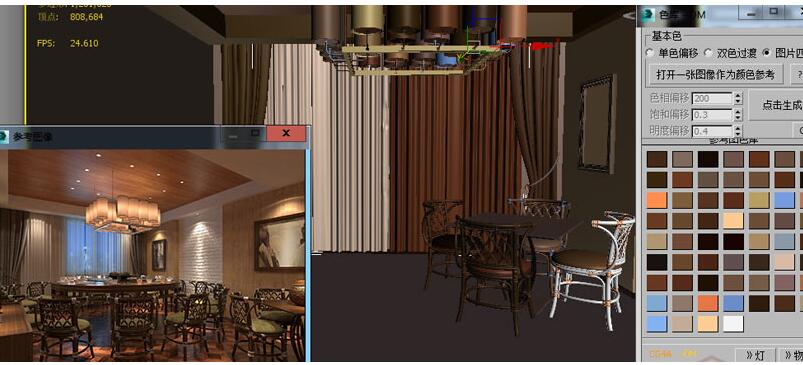
注:上图中,框选出来按钮“c”是清除“色库”色块的工具。
在这里还有种方法:Ctrl+点击图片中的颜色,这样也是可以拾取到图片中的色彩的,比如,吸取一下参考图中的白色,“参考图色库”中就会出现我们所吸取的颜色,如下图:

最后,再赋予物体看下,场景中的颜色色系跟的参考图十分接近。
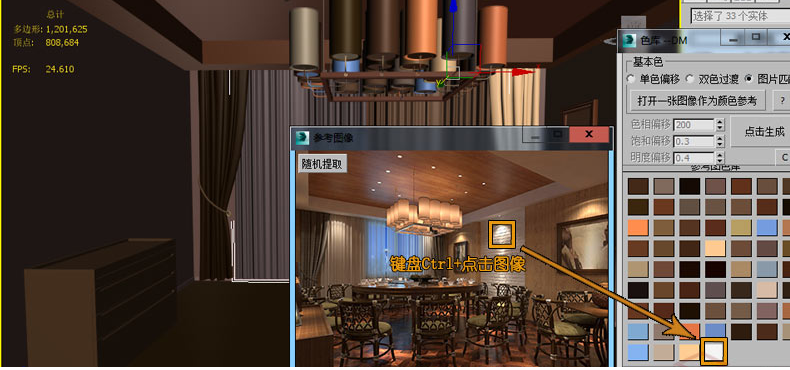
以上这里为各位分享了3dmax配色插件的使用操作方法。有需要的朋友赶快来看看本篇文章吧。








